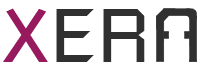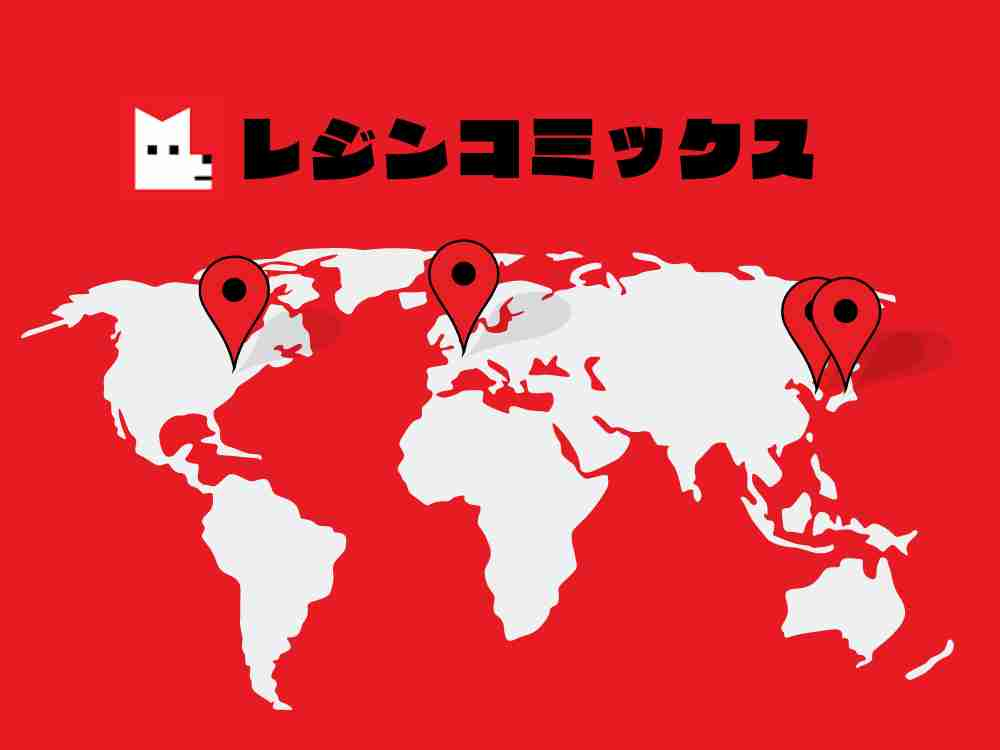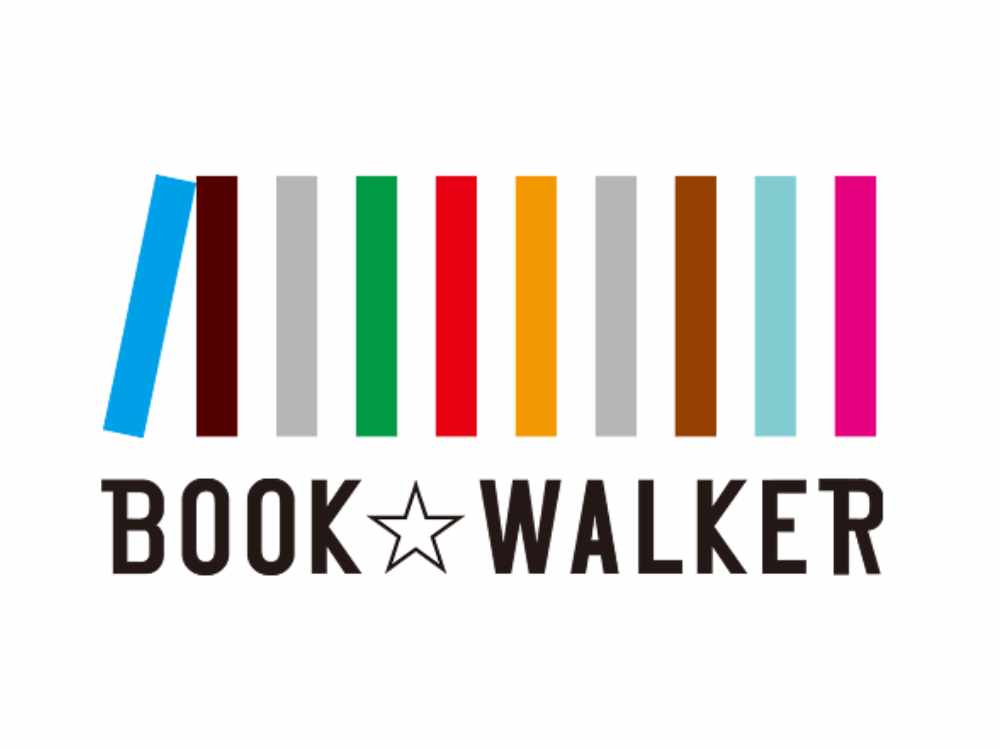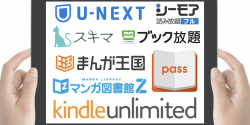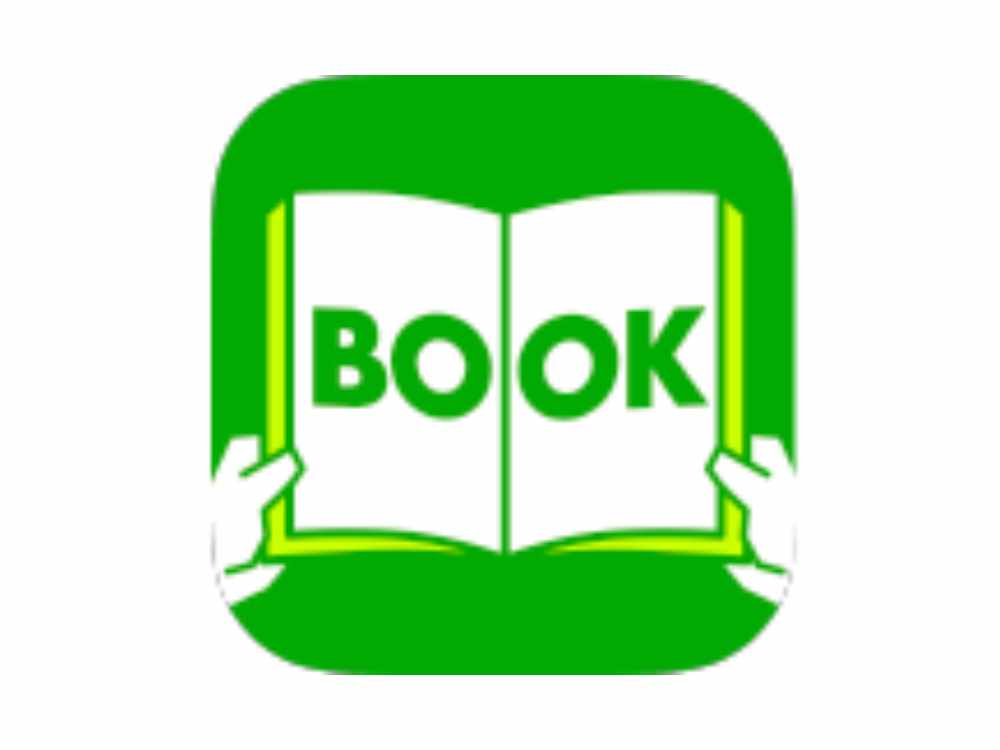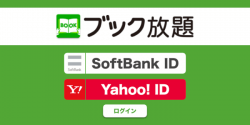月額400円で雑誌450誌以上が読み放題のTマガジン。「昔は利用していたけれど、最近は読まなくなってしまった」「読みたい雑誌は全て読み終えたから解約したい」と思っているかもしれません。
この記事では、Tマガジンの解約方法と退会方法を画像付きで解説します。
実はTマガジンの解約と退会は効果が違います。その他にも、解約・退会に関する3つ注意点をまとめました。
この記事を見ながら作業をすれば、解約や退会まで3分ほどで終わりますよ。実際にTマガジンの有料サービスを解約した筆者が説明します。
Tマガジンの解約と退会の違いについて
Tマガジンを解約・退会する前に、解約と退会の違いについて説明します。
Tマガジンの解約は有料サービスを辞めるだけで、無料のアカウントは残ります。この状態なら、無料アカウントでも一部のサンプルを読めます。Tマガジンを解約すれば無料会員なので、料金は発生しません。
とは言え、アカウントの個人情報は残ります。「個人情報が残って心配…」と思う場合は、退会することをオススメします。
※Tマガジンの解約をまだ迷ってる方は一度こちらも見てみて下さいね。Tマガジンの新しい発見があるもしれません。
Tマガジンを解約・退会するときの3つの注意点
Tマガジンを解約・退会する前に3つの注意点を紹介しますね。
- Tマガジンを解約・退会するときの3つの注意点
-
- ①解約した時点で有料サービスは利用できなくなる
- ②アプリを削除しただけでは解約にはならない
- ③月の途中で解約しても日割り計算にはならない
それぞれ、順番に説明していきますね。
①解約した時点で有料サービスは利用できなくなる
Tマガジンを解約した時点で有料サービスは利用できなくなります。「月の途中で解約しても、月末まで有料サービスが利用できる」と思っているとショックを受けちゃいますよ。
解約と同時に有料サービスを利用できなくなるので、読みたい雑誌を読み終えてから解約しましょう。
②アプリを削除しただけでは解約にはならない
Tマガジンの雑誌をスマホやタブレットで読めるアプリがあります。でも、アプリを削除しても解約にはなりません。
解約するには、所定の手続きで解約する必要があります。解約方法は、後で説明するので参考にしてください。
③月の途中で解約しても日割り計算にはならない
Tマガジンの有料会員を月の途中で解約しても、料金は日割り計算にはなりません。注意として、最初の1カ月間は月額料金が無料ですが、次の月から1カ月ごとに自動課金となります。
たとえば、1月15日に申し込みした場合、2月15日に課金され、以降は毎月15日に自動課金です。毎月1日に課金されるわけではないので注意してください。
【画像で解説】Tマガジンを解約する方法
Tマガジンを解約する方法を画像付きで説明します。この記事を見ながら手続きすれば、3分程度で解約できちゃいますよ。
Tマガジンの解約手順は下記のとおりです。
- Tマガジンの解約手順
-
- ①Tマガジンの公式サイトにログイン
- ②画面左上の[≡]をタップ
- ③[アカウント登録情報]→[決済情報]をタップ
- ④ページを下へスクロールして、「解約する」ボタンをタップ
- ⑤Yahoo!Japan IDでログイン画面にてログイン
- ⑥注意事項を確認し、[注意事項に同意する]をチェック
- ⑦[解約]ボタンをタップ
順に説明しますね。
①Tマガジンの公式サイトにログインします。
②公式サイトにアクセスしたら、画面左上の[≡]をタップします。[≡]をタップするとメニューが表示されます▼
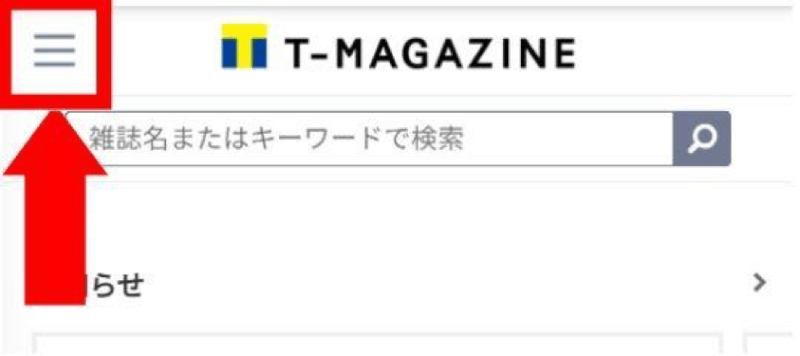
③[≡]をタップしてメニューが表示されたら、[アカウント情報]→[決済情報]をタップ▼
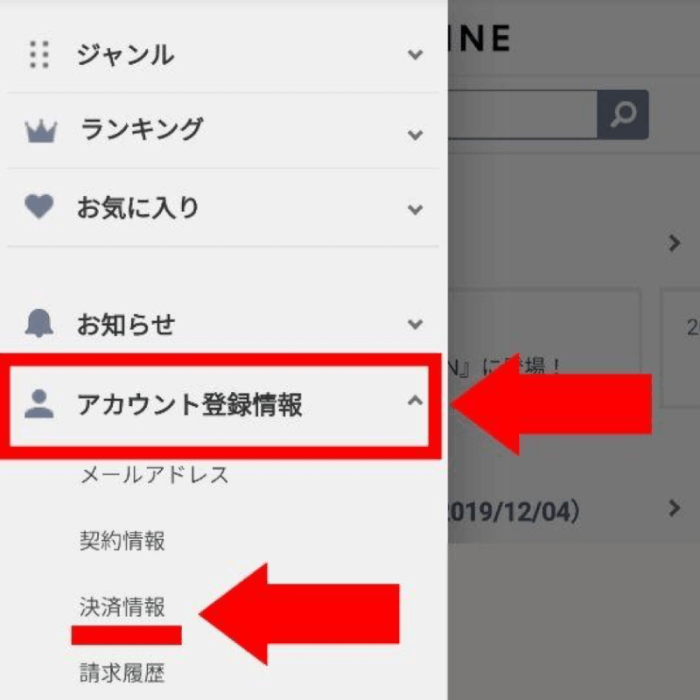
④[解約する]ボタンが表示されるまで、ページを下へスクロールします▼
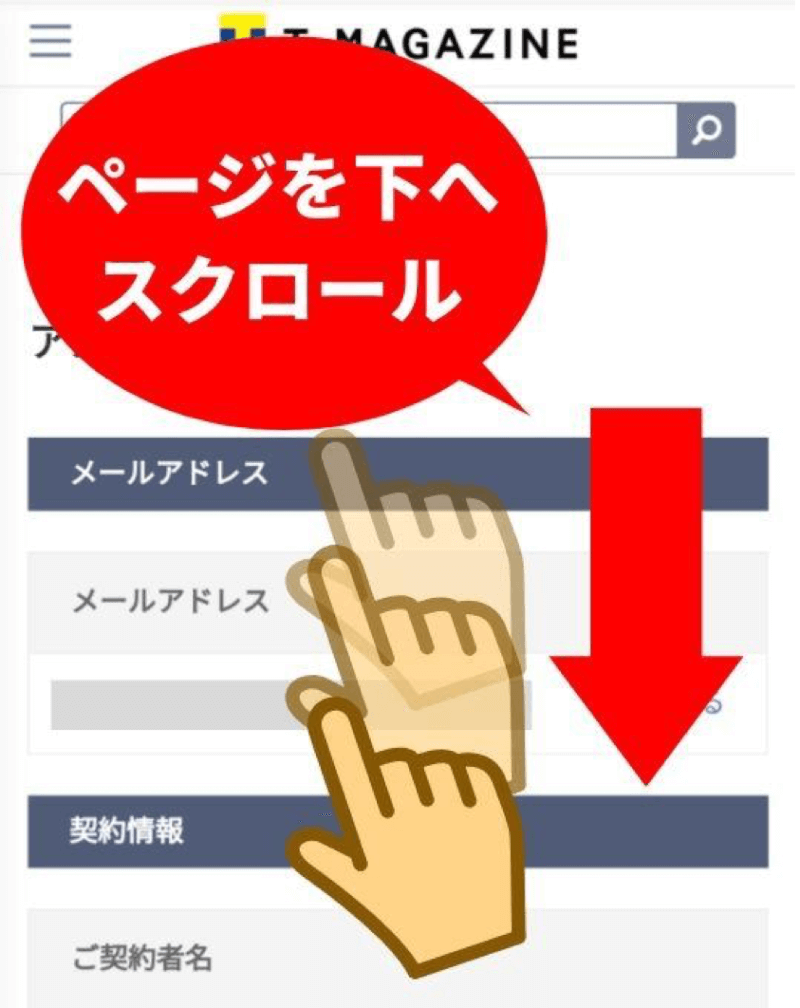
[解約する]ボタンが表示されたら、[解約する]ボタンをタップしてください▼
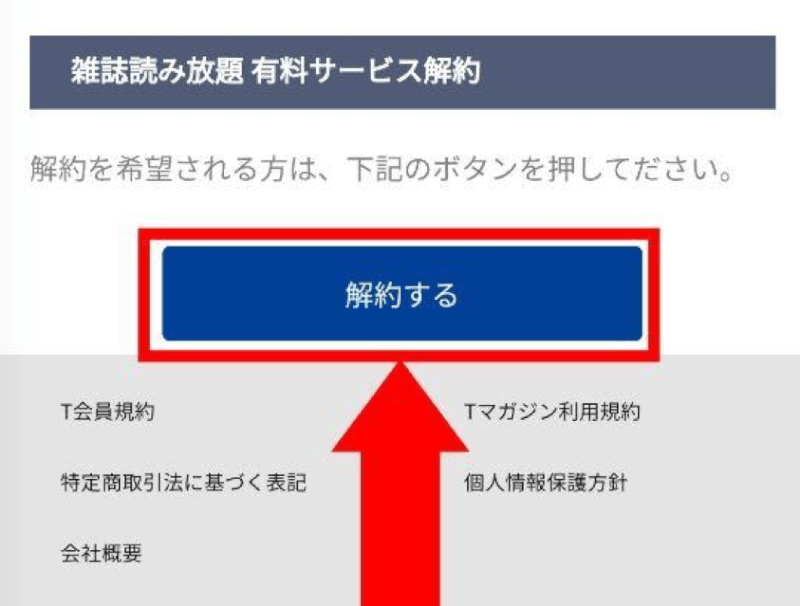
⑤ログイン画面が表示されるので、Yahoo! Japan IDでログインします▼
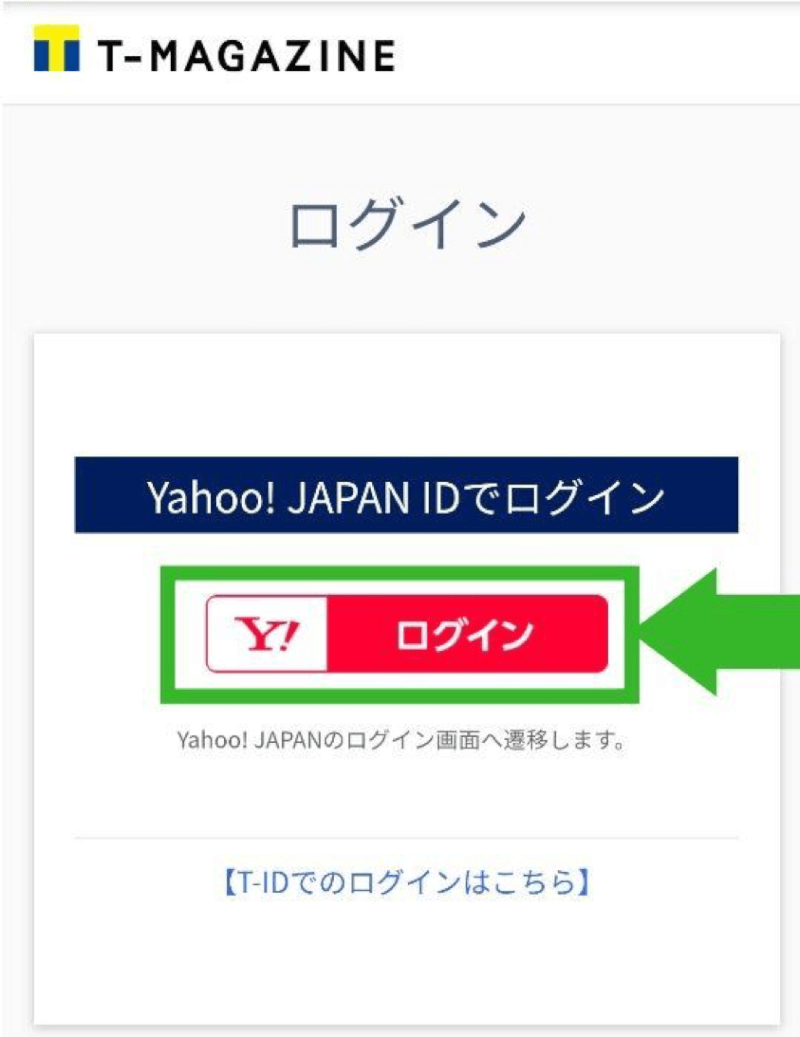
⑥[解約手続きに関する注意事項]が表示されるまで、ページを下へスクロール。[解約手続きに関する注意事項]が表示されたら、注意を確認します。注意事項を確認後、[注意事項に同意する]にチェックを入れてください▼
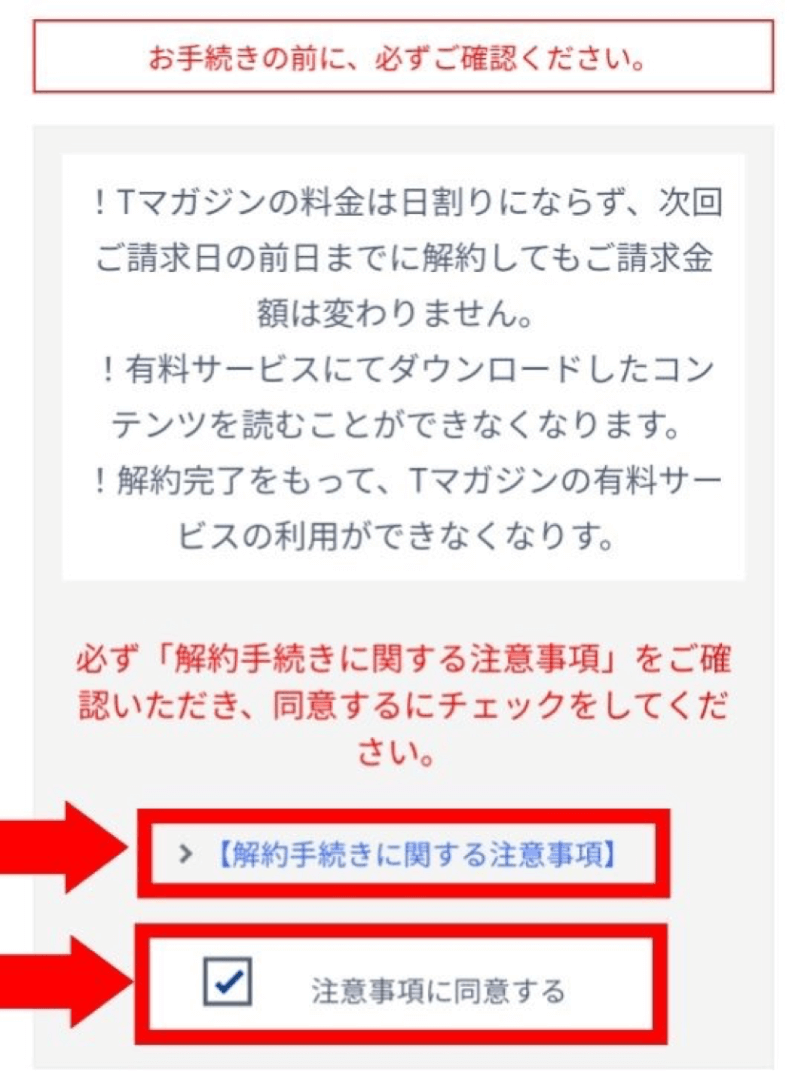
⑦[解約]ボタンをタップしたら解約は完了。[解約]ボタンの上に[引き続きTマガジンを利用する]ボタンがありますが、間違えないように注意してくださいね▼
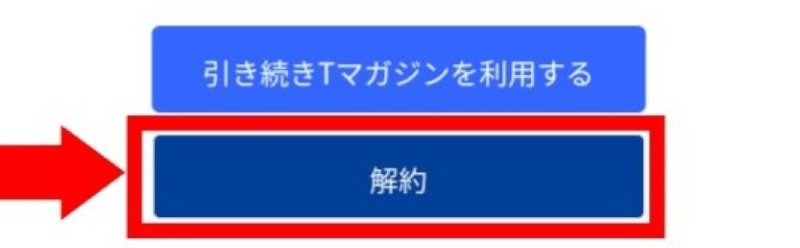
下の画像のように「Tマガジン有料サービス解約完了のお知らせ」が表示されたら、Tマガジンの有料サービスの解約手続きは終了です▼
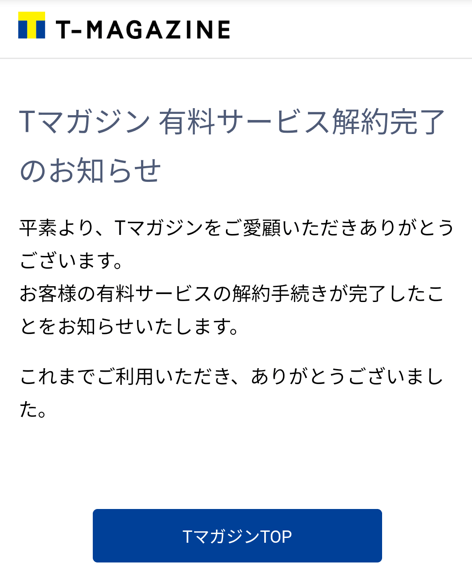
お疲れ様でした!
なお、解約しても無料アカウントは残ります。アカウントを削除する場合は、引き続きTマガジンの退会方法を実践してください。
【画像で解説】Tマガジンを退会する方法
アカウントを削除するためには、Tマガジンを退会する必要があります。
Tマガジンの有料サービス利用中で退会したい場合、先に解約の手続きをする必要がありますよ。
上記で紹介した「【画像で解説】Tマガジンを解約する方法」を参考にして、先に解約してくださいね。
それでは、Tマガジンの退会方法について説明します。Tマガジンの退会手順は下記のとおりです。
- Tマガジンの退会手順
-
- ①Tマガジンの公式サイトにアクセス
- ②画面左上の[≡]をタップ
- ③「アカウント登録情報」→「決済情報」をタップ
- ④ページを下へスクロールし、「アカウントを削除する」ボタンをタップ
- ⑤Yahoo! Japan IDでログイン画面にてログイン
- ⑥注意事項を読み、「同意する」にチェック
- ⑦「アカウント削除」ボタンをタップ
退会方法についても画像付きで説明しますね。おおまかな流れは解約手続きと同じです。
①Tマガジンのマイページにアクセスし、ログインします。
②画面左上の[≡]をタップしてメニューを表示します▼
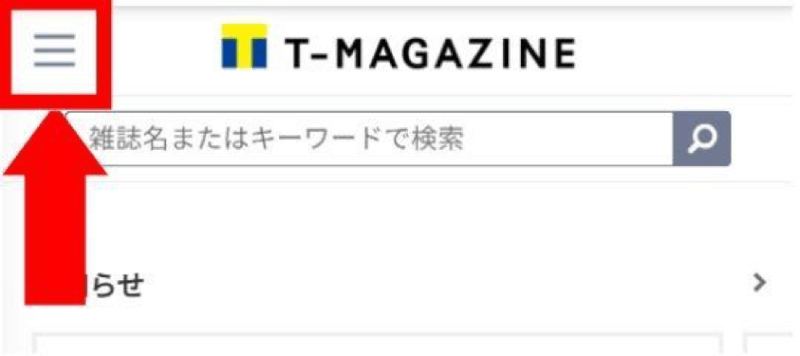
③[アカウント登録情報]から進んで、[決済情報]をタップ▼
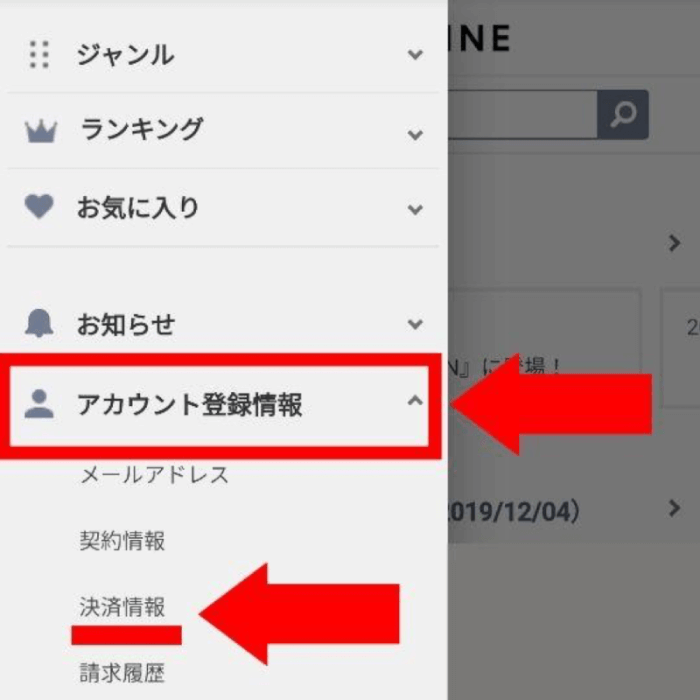
④ページを下へスクロールして[アカウントを削除する]ボタンをタップします▼
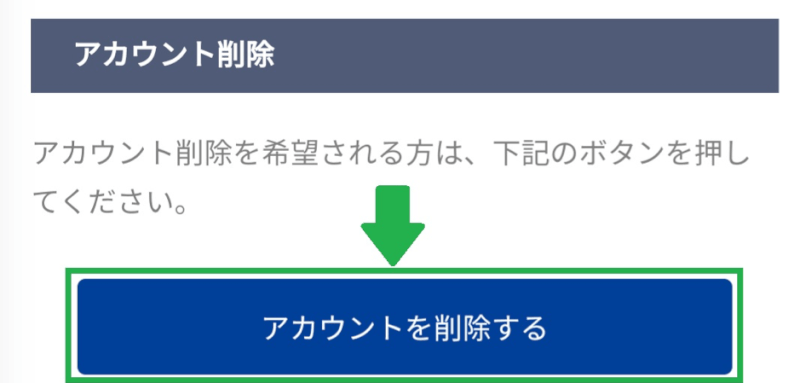
⑤Yahoo! Japan IDでログイン画面にてログインします▼
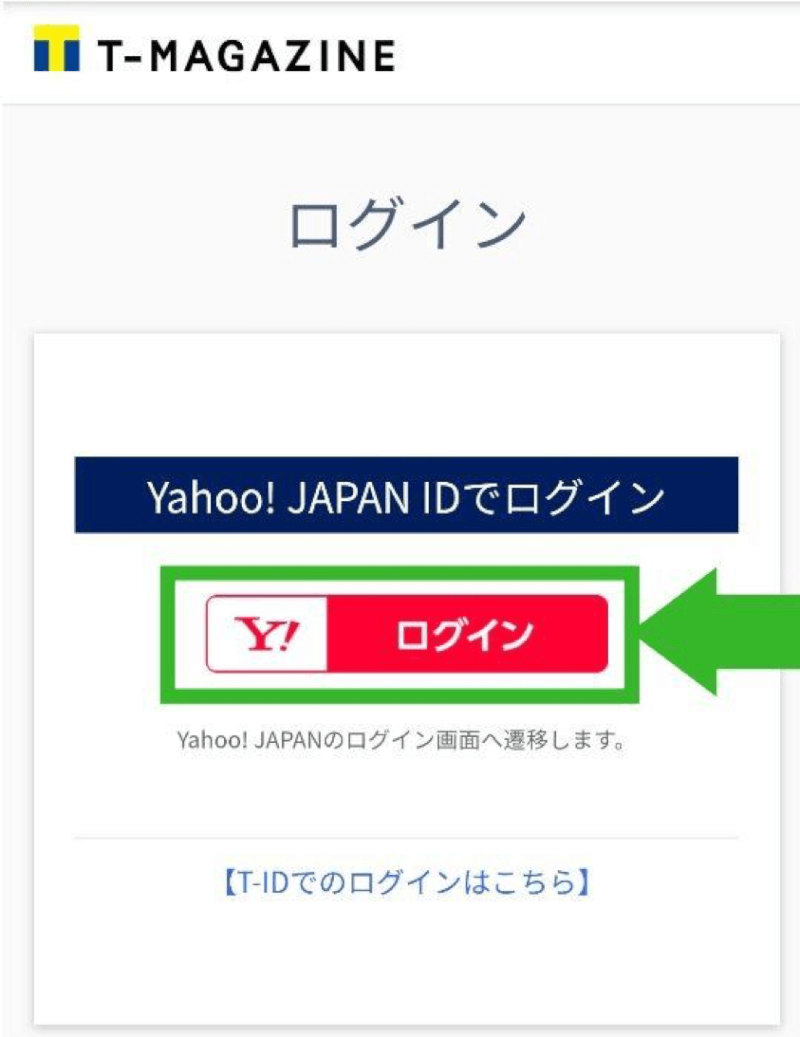
⑥注意事項を読み、[同意する]にチェックを入れます▼
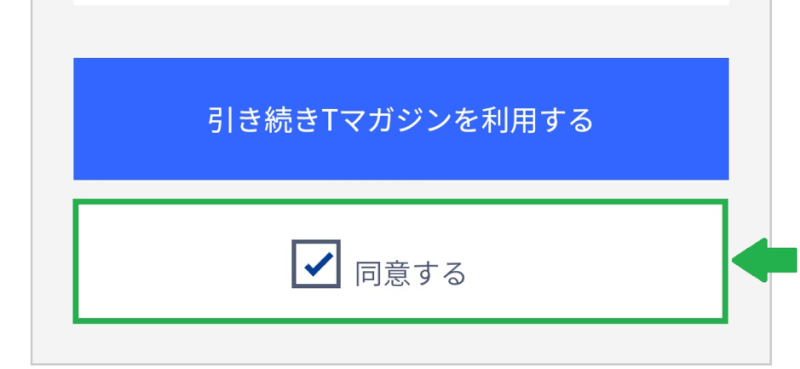
⑦[同意する]にチェックを入れた状態で、[アカウント削除]ボタンをタップしてください▼

「アカウント削除完了のお知らせ」が表示されたら、Tマガジンのアカウント削除手続きが完了です▼
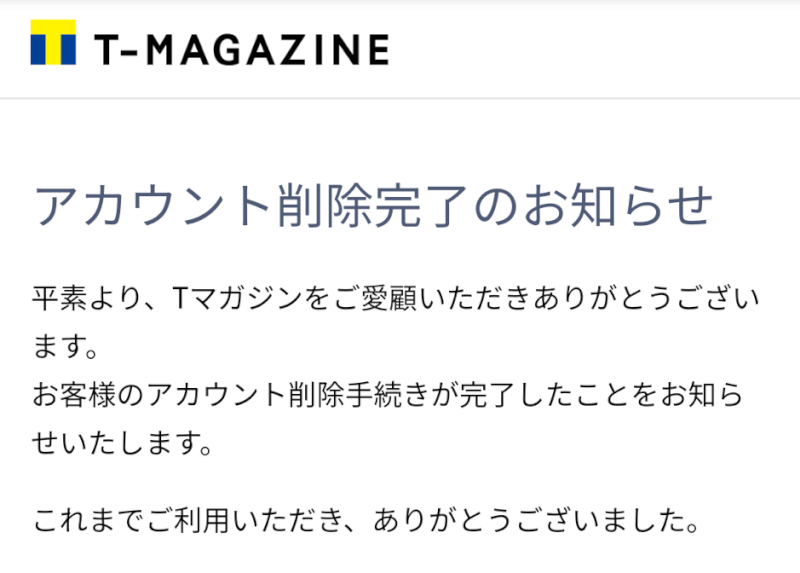
お疲れ様でした。
なお、アカウント削除には1週間程度かかります。削除後も数日間はメールマガジンなどのお知らせが届くことがあります。
「アカウント削除完了のお知らせ」の画面が表示されれば、手続きは完了しているので安心してください。
Tマガジンが解約・退会できたかを確認する方法
Tマガジンを解約・退会できたかを確認する方法を紹介します。Tマガジンの解約、退会ともに手続きが完了したら、登録したメールアドレスへメールが届きます。
「メールが届かない」という方は迷惑メールフォルダに入っていないか確認してください。
念のため、メール以外で解約・退会できたかを確認する方法を紹介しますね。
- Tマガジンを解約できたか確認する方法
-
- ①Tマガジンの公式サイトにアクセス
- ②画面左上の[≡]をタップ
- ③「アカウント登録情報」→「契約情報」をタップし、「有料サービス」未加入であれば解約完了
①Tマガジンの公式サイトにアクセスします。
②画面左上の[≡]をタップしてメニューを表示します。
③[≡]をタップしてメニューを表示したら、[アカウント登録情報]→[契約情報]をタップします▼
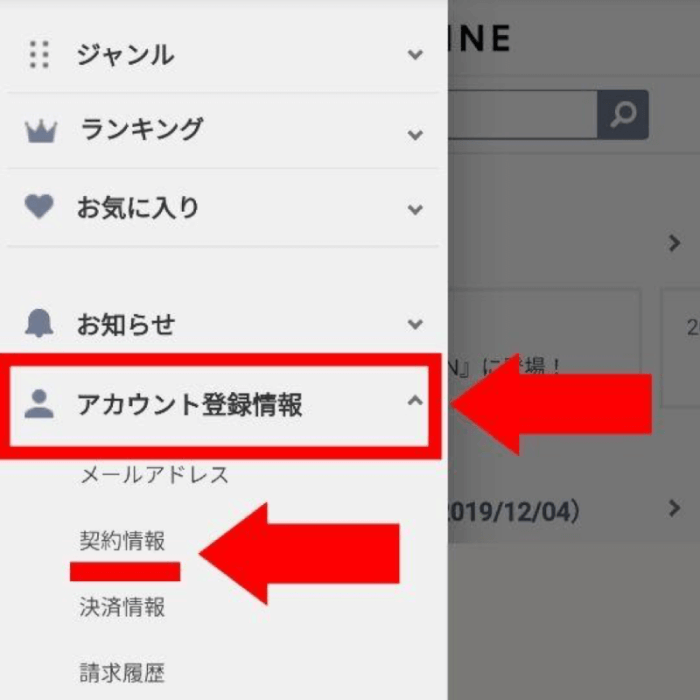
[有料サービス]の項目を確認し、「未加入」と表示されていれば、Tマガジンの有料サービスが解約できています▼
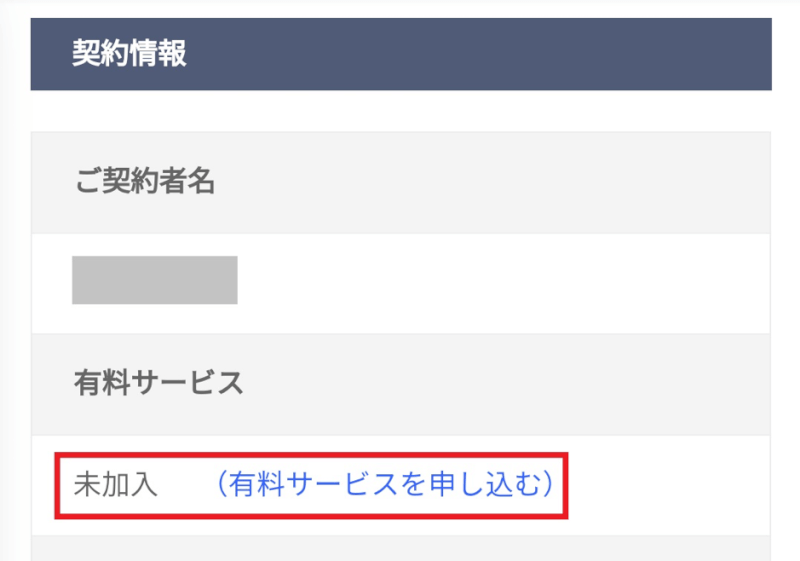
この状態であれば、Tマガジンの退会が完了しています。
まとめ:Tマガジンを利用しなくなったら解約・退会しよう
Tマガジンは月額400円で450誌以上が読み放題でコスパの良いサービスです。とは言え、月額400円でも利用していなければもったいないですよね。
「有料サービスは解約しても、無料の雑誌サンプルは読みたい」という方や、「有料サービスを再契約する可能性がある」という方は解約手続きのみで無料アカウントを残した方が便利です。
Tマガジンを完全に利用しないのであれば、個人情報を残さないためにも退会手続きした方がいいですね。有料サービスを解約後に退会手続きをしてアカウントを削除してください。
「Tマガジンは解約したいけど、他の雑誌読み放題サービスは使いたい」という方は以下の記事を参考にしてください。人気の雑誌読み放題サービスを比較しています。